മാക്കിൽ വീഡിയോകൾ റെക്കോർഡ് ചെയ്യണോ? ഇത് ഒരു ഗെയിം ക്ലിപ്പ്, ഒരു മൂവി ക്ലിപ്പ് അല്ലെങ്കിൽ നിങ്ങളുടെ സുഹൃത്തിനെ സഹായിക്കുന്ന ഒരു വീഡിയോ എങ്ങനെയായാലും - മാക്കിൽ സ്ക്രീൻ റെക്കോർഡിംഗ് പല തരത്തിൽ വളരെ ഉപയോഗപ്രദമാകും.
Mac- ൽ ഒരു YouTube വീഡിയോ അല്ലെങ്കിൽ ഒരു നെറ്റ്ഫ്ലിക്സ് വീഡിയോ റെക്കോർഡ് ചെയ്യാനും നിങ്ങൾ പദ്ധതിയിട്ടിരിക്കാം, അത് നേടാൻ ബുദ്ധിമുട്ടാണെങ്കിലും. കാരണം എന്തുതന്നെയായാലും, അവസരമുണ്ടായാൽ മാകോസിൽ വീഡിയോകൾ എങ്ങനെ റെക്കോർഡുചെയ്യണമെന്ന് നിങ്ങൾ അറിഞ്ഞിരിക്കണം.
ഓഡിയോ ഉപയോഗിച്ച് മാക്കിൽ റെക്കോർഡിംഗ് എങ്ങനെ പരിശോധിക്കാം?
MacOS Mojave അവതരിപ്പിച്ചതുമുതൽ, ഒരു Mac ബുക്കിൽ വീഡിയോകൾ റെക്കോർഡുചെയ്യുകയോ സ്ക്രീൻഷോട്ടുകൾ എടുക്കുകയോ ചെയ്യുന്നത് കുട്ടികളുടെ കളിയായി മാറിയിരിക്കുന്നു.
മാക് സ്ക്രീൻ റെക്കോർഡർ ക്വിക്ക്ടൈം പ്ലെയറിലൂടെ മാത്രമേ ആക്സസ് ചെയ്യാൻ കഴിയുകയുള്ളൂ എന്ന് ഇത് ബുദ്ധിമുട്ടാണെന്ന് പറയുന്നില്ല, എന്നാൽ അതിൽ ചില അധിക ഘട്ടങ്ങൾ ഉൾപ്പെടുന്നു.
എന്നിരുന്നാലും, നിങ്ങളുടെ സ്ക്രീൻ macOS- ൽ എങ്ങനെ റെക്കോർഡ് ചെയ്യാമെന്ന് നമുക്ക് ആരംഭിക്കാം-
- കുറുക്കുവഴി ഉപയോഗിച്ച് മാക് സ്ക്രീൻ റെക്കോർഡർ പാനൽ തുറക്കുക:
- ഷിഫ്റ്റ്-കമാൻഡ് -5
- നിങ്ങൾക്ക് പൂർണ്ണ സ്ക്രീൻ റെക്കോർഡുചെയ്യണോ അതോ അതിന്റെ ഒരു ഭാഗം മാത്രമാണോ എന്നതിനെ ആശ്രയിച്ച് "റെക്കോർഡ് ഫുൾ സ്ക്രീൻ" അല്ലെങ്കിൽ "തിരഞ്ഞെടുത്ത ഭാഗം റെക്കോർഡ് ചെയ്യുക" ബട്ടണിൽ ക്ലിക്ക് ചെയ്യുക.
- ഇപ്പോൾ, MacOS- ൽ സ്ക്രീൻ റെക്കോർഡിംഗ് ആരംഭിക്കുന്നതിന് പാനലിലെ റെക്കോർഡ് ഓപ്ഷനിൽ ക്ലിക്കുചെയ്യുക.
- റെക്കോർഡിംഗ് നിർത്താൻ, നിങ്ങൾക്ക് മെനു ബാറിലെ റെക്കോർഡ് ബട്ടൺ ക്ലിക്കുചെയ്യാം അല്ലെങ്കിൽ കുറുക്കുവഴി ഉപയോഗിക്കാം: കമാൻഡ്-കൺട്രോൾ- Esc. നിങ്ങൾക്ക് മാക് സ്ക്രീൻ റെക്കോർഡർ പാനലിലേക്ക് മടങ്ങി സ്റ്റോപ്പ് റെക്കോർഡിംഗ് ബട്ടൺ ക്ലിക്കുചെയ്ത് റെക്കോർഡിംഗ് നിർത്താനാകും.
- ചുവടെ വലത് കോണിലുള്ള ഫ്ലോട്ടിംഗ് ലഘുചിത്രത്തിൽ റെക്കോർഡിംഗ് ദൃശ്യമാകും. റെക്കോർഡ് ചെയ്ത ഫയൽ തുറക്കാൻ അതിൽ ക്ലിക്ക് ചെയ്യുക.
- റൈറ്റ് ക്ലിക്ക് the സ്ക്രീൻ റെക്കോർഡിംഗിൽ നിങ്ങൾക്ക് തൃപ്തിയില്ലെങ്കിൽ ഫ്ലോട്ടിംഗ് വിൻഡോയിൽ നിന്ന് ഇല്ലാതാക്കുക.
- നിങ്ങൾ റെക്കോർഡ് ചെയ്ത ഫയൽ തുറന്നുകഴിഞ്ഞാൽ, വിൻഡോയുടെ മുകളിലുള്ള ട്രിം ബട്ടൺ വഴി നിങ്ങൾക്ക് റെക്കോർഡ് ചെയ്ത ക്ലിപ്പ് മുറിക്കാൻ കഴിയും.
ഒരു മാക്കിലെ സ്ക്രീൻ റെക്കോർഡിംഗുകൾ സ്ഥിരസ്ഥിതിയായി ഡെസ്ക്ടോപ്പിൽ സംരക്ഷിക്കുന്നു. എന്നിരുന്നാലും, ഓപ്ഷനുകൾ മെനുവിന് കീഴിലുള്ള മാകോസ് സ്ക്രീൻ റെക്കോർഡർ പാനലിലെ സേവ് ലൊക്കേഷൻ നിങ്ങൾക്ക് മാറ്റാവുന്നതാണ്. ശബ്ദത്തോടുകൂടിയോ അല്ലാതെയോ മാക്കിൽ സ്ക്രീൻ റെക്കോർഡുചെയ്യണോ എന്ന് തിരഞ്ഞെടുക്കുന്നതിനുള്ള ഓഡിയോ ക്രമീകരണങ്ങളും ഇവിടെ കാണാം.
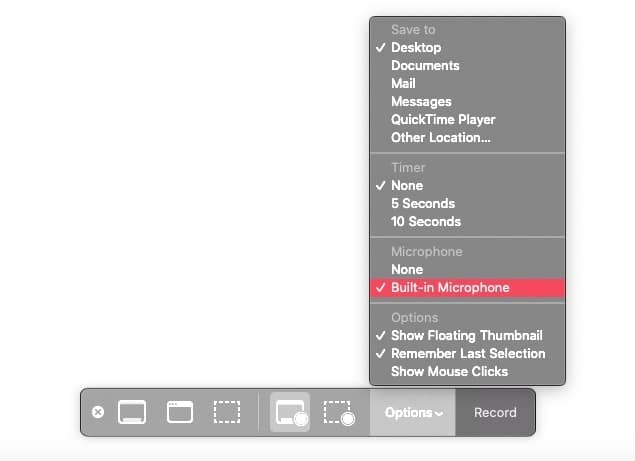
കൂടാതെ, റെക്കോർഡ് ബട്ടൺ അമർത്തുന്നതിലും യഥാർത്ഥ റെക്കോർഡിംഗ് ആരംഭിക്കുന്നതിലും കാലതാമസം വരുത്താൻ കഴിയുന്ന ഒരു ടൈമർ ക്രമീകരണമുണ്ട്. നിങ്ങൾ ഒരു ഹൗ-ടു വീഡിയോ സൃഷ്ടിക്കുകയാണെങ്കിൽ നിങ്ങൾക്ക് "മൗസ് ക്ലിക്കുകൾ കാണിക്കുക" സജ്ജമാക്കാനും കഴിയും.
ഒരു Mac- ൽ (QuickTime Player വഴി) എങ്ങനെ വീഡിയോ റെക്കോർഡ് ചെയ്യാം?
നിങ്ങൾ MacOS-ന്റെ മുമ്പത്തെ പതിപ്പാണ് ഉപയോഗിക്കുന്നതെങ്കിൽ (10.13-ഉം അതിൽ താഴെയും), QuickTime Player വഴി നിങ്ങൾക്ക് തുടർന്നും നിങ്ങളുടെ Macbook-ൽ സ്ക്രീൻ റെക്കോർഡ് ചെയ്യാം. ഇത് എങ്ങനെ ചെയ്യണമെന്ന് ഇതാ:
- ആപ്പ് തുറക്കുക.
കമാൻഡ് + സ്പേസ് ബാർ അമർത്തുക - ഫയലിലേക്ക് പോയി മെനു ബാറിലെ പുതിയ സ്ക്രീൻ റെക്കോർഡിംഗ് തിരഞ്ഞെടുക്കുക. പകരമായി, ഡോക്കിലെ QuickTime Player ആപ്പ് ഐക്കണിൽ റൈറ്റ് ക്ലിക്ക് ചെയ്ത് പുതിയ സ്ക്രീൻ റെക്കോർഡിംഗ് തിരഞ്ഞെടുക്കുക.
- പുതിയ വിൻഡോയിൽ, റെക്കോർഡർ ബട്ടൺ ക്ലിക്കുചെയ്യുക, തുടർന്ന് റെക്കോർഡിംഗ് ആരംഭിക്കുന്നതിന് സ്ക്രീനിൽ എവിടെയും ടാപ്പുചെയ്യുക അല്ലെങ്കിൽ സ്ക്രീനിന്റെ ഒരു ഭാഗം തിരഞ്ഞെടുക്കാൻ സ്വൈപ്പുചെയ്യുക.
- വീഡിയോ റെക്കോർഡിംഗ് അടയ്ക്കുന്നതിന്, ഡോക്കിലെ ക്വിക്ക്ടൈം പ്ലെയർ ഐക്കണിൽ വീണ്ടും റൈറ്റ് ക്ലിക്ക് ചെയ്ത് മെനുവിൽ നിന്ന് സ്പോട്ട് റെക്കോർഡിംഗ് തിരഞ്ഞെടുക്കുക.
ഓഡിയോ ഉപയോഗിച്ച് മാകോസിൽ സ്ക്രീൻ റെക്കോർഡ് ചെയ്യുന്നതിന്, റെക്കോർഡ് ബട്ടണിന് അടുത്തായി വലതുവശത്തുള്ള താഴേക്കുള്ള അമ്പടയാളത്തിൽ ക്ലിക്കുചെയ്ത്, ലഭ്യമല്ലാത്ത ഏതെങ്കിലും ഓപ്ഷൻ തിരഞ്ഞെടുക്കുക.
മാകോസിന്റെ ബിൽറ്റ്-ഇൻ സ്ക്രീൻ റെക്കോർഡിംഗ് ടൂളിന് ഓഡിയോ പകർത്താൻ കഴിയുമെങ്കിലും, ക്ലിപ്പിന്റെ യഥാർത്ഥ ശബ്ദം പോലെ ഗുണനിലവാരം മികച്ചതായിരിക്കില്ല.
ഉപയോക്താവിന്റെ സ്വകാര്യ ഓഡിയോ പകർത്താൻ ഉപകരണം നല്ലതാണ്, എന്നിരുന്നാലും, ഒരാൾ മൂന്നാം കക്ഷി സ്ക്രീൻ റെക്കോർഡറുകൾക്കായി തിരയണം അല്ലെങ്കിൽ ഓഡിയോ ഗുണനിലവാരത്തിന് മുൻഗണന ഉണ്ടെങ്കിൽ ക്ലിപ്പ് നേരിട്ട് ഡൗൺലോഡ് ചെയ്യാൻ ശ്രമിക്കുക.
നിങ്ങൾക്ക് അറിയാൻ ഈ ലേഖനം ഉപയോഗപ്രദമാകുമെന്ന് ഞങ്ങൾ പ്രതീക്ഷിക്കുന്നു ശബ്ദവും ശബ്ദവുമില്ലാതെ എങ്ങനെ മാക്കിൽ സ്ക്രീൻ റെക്കോർഡ് ചെയ്യാം. അഭിപ്രായങ്ങളിൽ നിങ്ങളുടെ അഭിപ്രായവും അനുഭവവും പങ്കിടുക. കൂടാതെ, ലേഖനം നിങ്ങളെ സഹായിച്ചിട്ടുണ്ടെങ്കിൽ, അത് നിങ്ങളുടെ സുഹൃത്തുക്കളുമായി പങ്കിടുന്നത് ഉറപ്പാക്കുക.
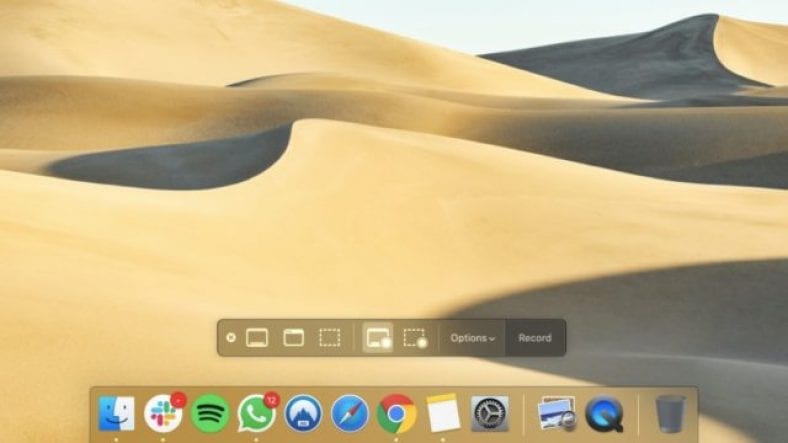




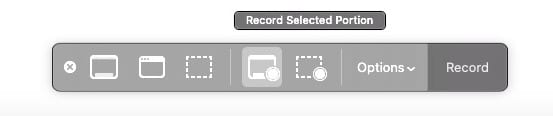
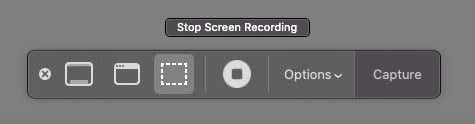
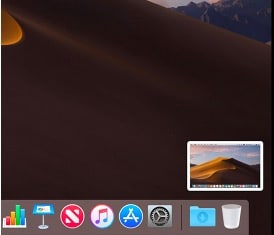
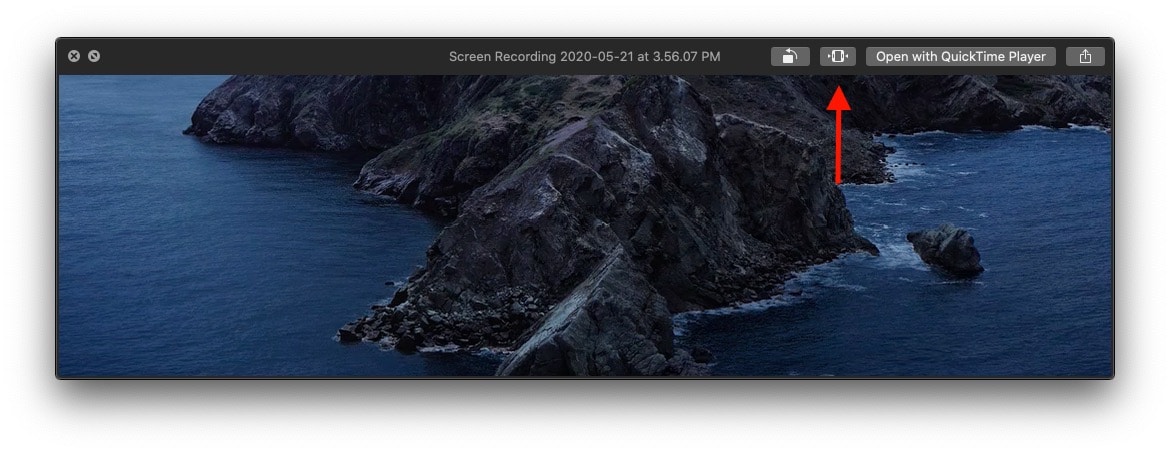 ഒരു മാക്കിലെ സ്ക്രീൻ റെക്കോർഡിംഗുകൾ സ്ഥിരസ്ഥിതിയായി ഡെസ്ക്ടോപ്പിൽ സംരക്ഷിക്കുന്നു. എന്നിരുന്നാലും, ഓപ്ഷനുകൾ മെനുവിന് കീഴിലുള്ള മാകോസ് സ്ക്രീൻ റെക്കോർഡർ പാനലിലെ സേവ് ലൊക്കേഷൻ നിങ്ങൾക്ക് മാറ്റാവുന്നതാണ്. ശബ്ദത്തോടുകൂടിയോ അല്ലാതെയോ മാക്കിൽ സ്ക്രീൻ റെക്കോർഡുചെയ്യണോ എന്ന് തിരഞ്ഞെടുക്കുന്നതിനുള്ള ഓഡിയോ ക്രമീകരണങ്ങളും ഇവിടെ കാണാം.
ഒരു മാക്കിലെ സ്ക്രീൻ റെക്കോർഡിംഗുകൾ സ്ഥിരസ്ഥിതിയായി ഡെസ്ക്ടോപ്പിൽ സംരക്ഷിക്കുന്നു. എന്നിരുന്നാലും, ഓപ്ഷനുകൾ മെനുവിന് കീഴിലുള്ള മാകോസ് സ്ക്രീൻ റെക്കോർഡർ പാനലിലെ സേവ് ലൊക്കേഷൻ നിങ്ങൾക്ക് മാറ്റാവുന്നതാണ്. ശബ്ദത്തോടുകൂടിയോ അല്ലാതെയോ മാക്കിൽ സ്ക്രീൻ റെക്കോർഡുചെയ്യണോ എന്ന് തിരഞ്ഞെടുക്കുന്നതിനുള്ള ഓഡിയോ ക്രമീകരണങ്ങളും ഇവിടെ കാണാം.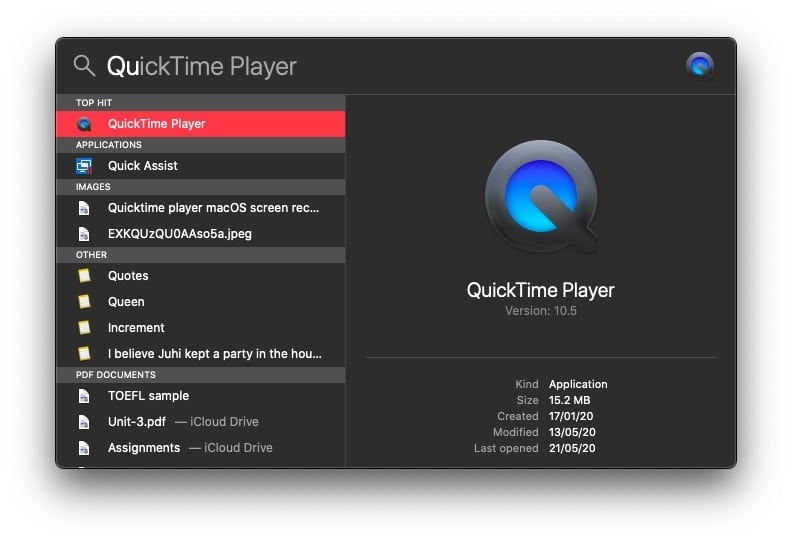
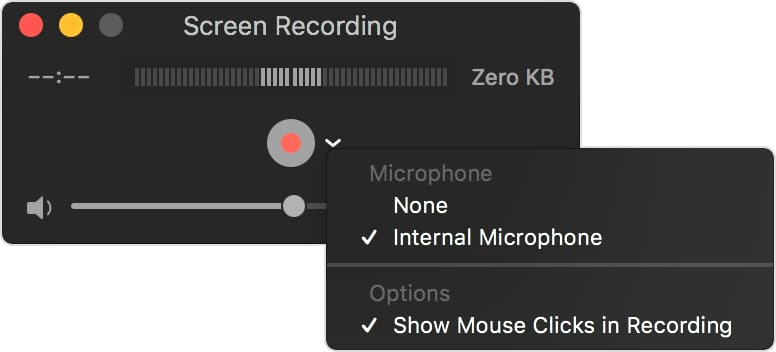
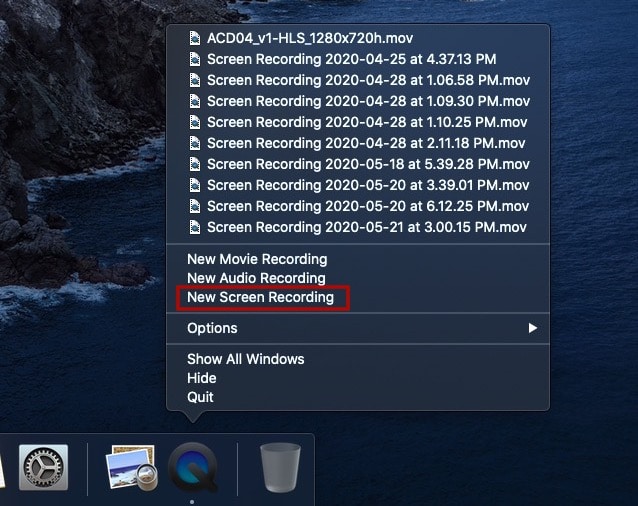






ഒരു Mac-ൽ സ്ക്രീൻ എങ്ങനെ റെക്കോർഡ് ചെയ്യാം എന്നതിന്റെ വളരെ മികച്ച വിശദീകരണം.
2022-ൽ Mac-ൽ സ്ക്രീൻ എങ്ങനെ റെക്കോർഡ് ചെയ്യാം എന്നതിന്റെ മികച്ച വിശദീകരണത്തിന് നന്ദി